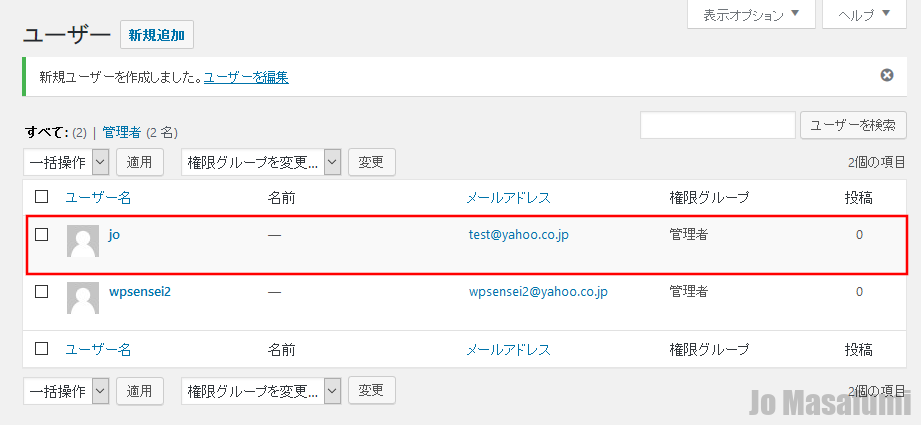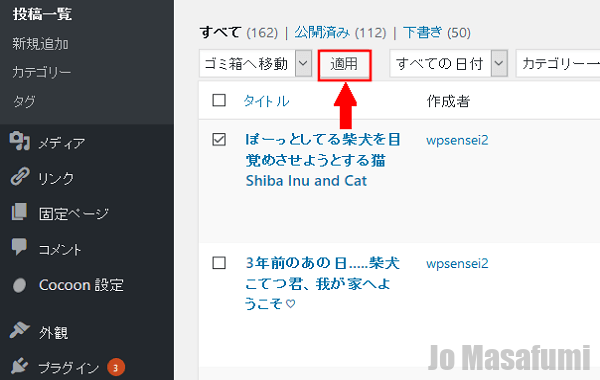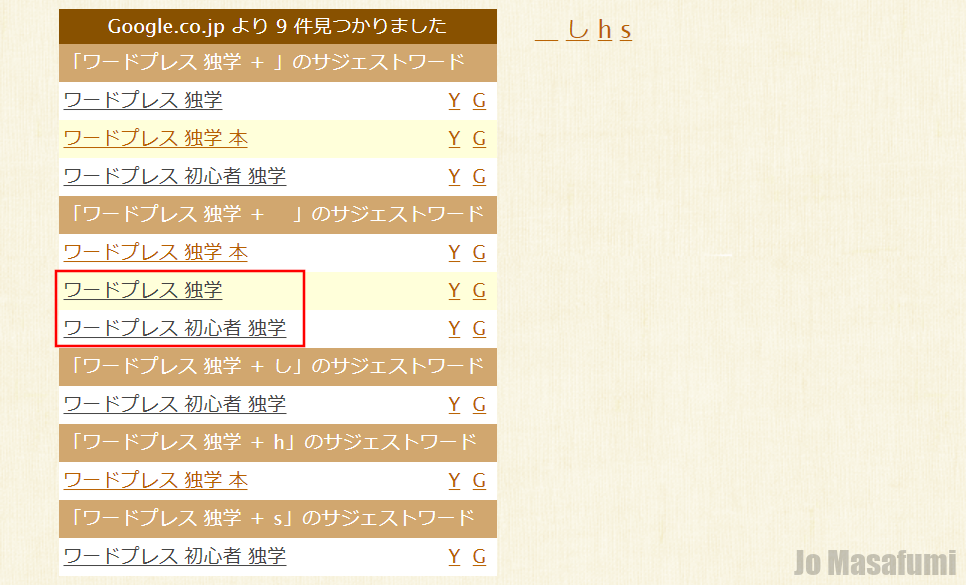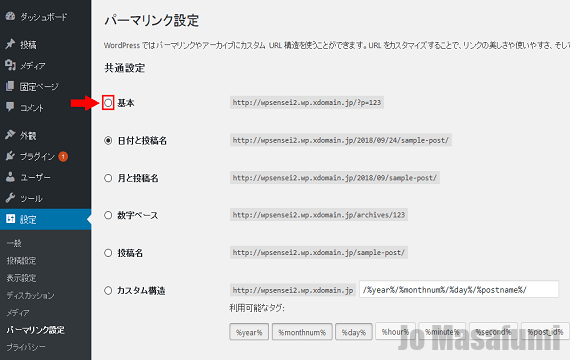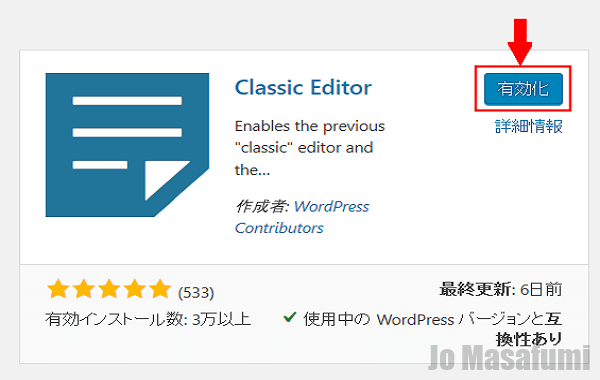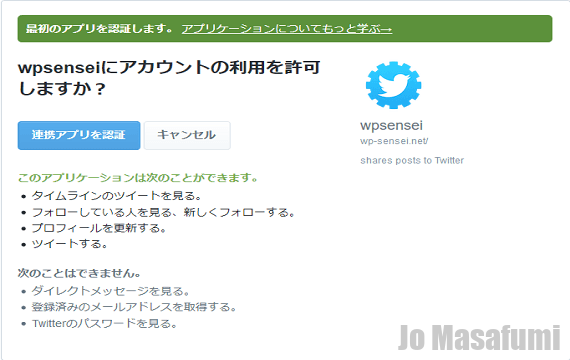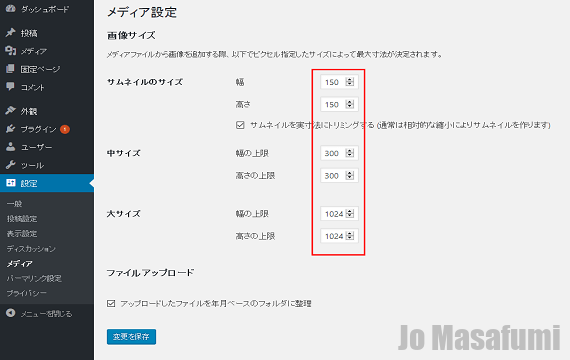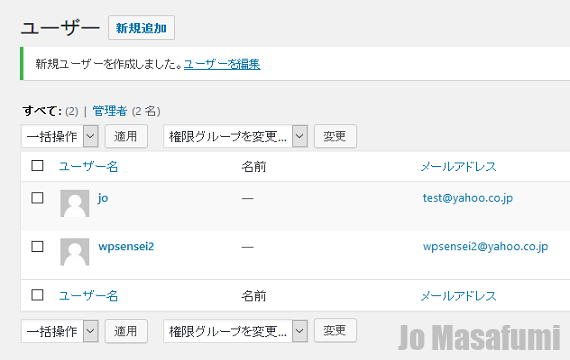
次は、ワードプレスにユーザーを追加する方法について説明します。
ワードプレスにユーザーを追加する方法 作業手順
ワードプレス管理画面を開きます。
左側の「ユーザー」を押します。
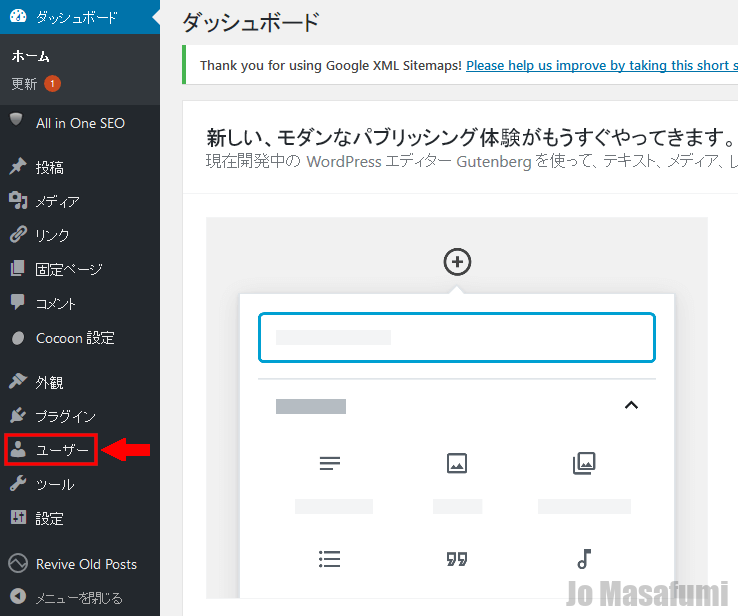
左上の「新規追加」を押します。
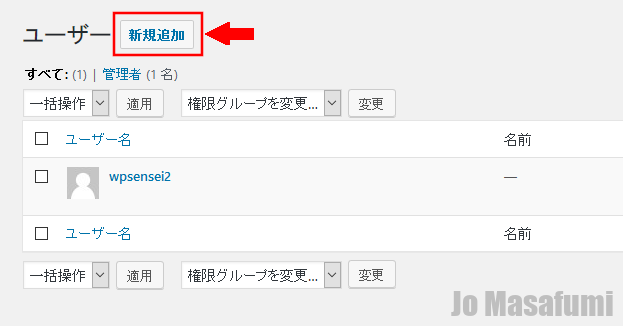
ユーザー名に「jo」と入力します。
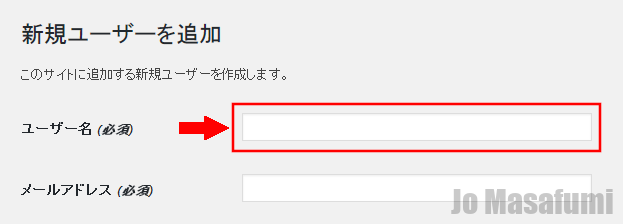
メールアドレスに「test@yahoo.co.jp」と入力します。
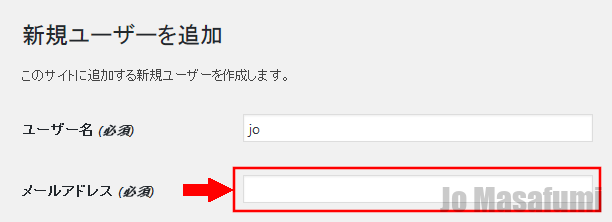
「パスワードを表示」を押します。
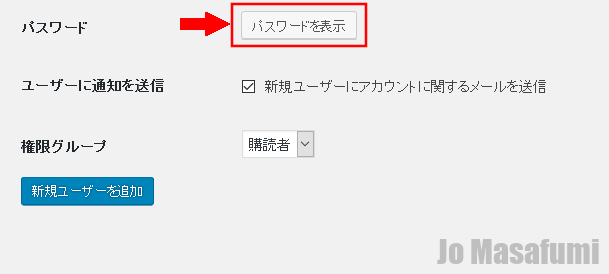
パスワードを「1234」に変えます。
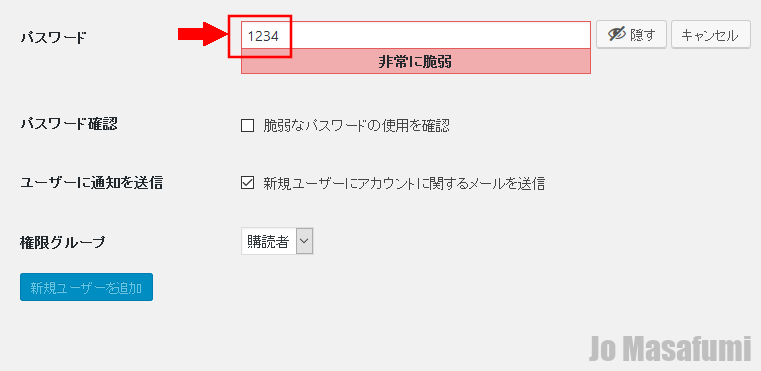
「脆弱なパスワードの使用を確認」にチェックを入れます。
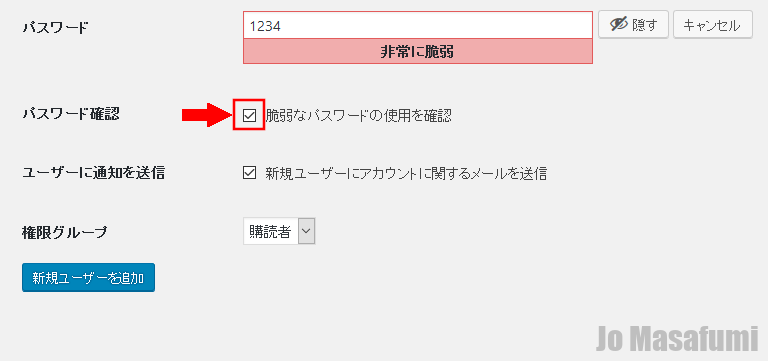
「新規ユーザーにアカウントに関するメールを送信」のチェックをはずします。
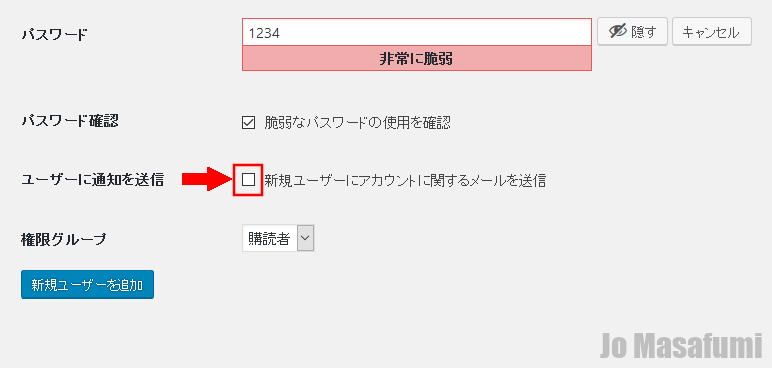
権限グループの「購読者」を押します。
「管理者」を選択します。
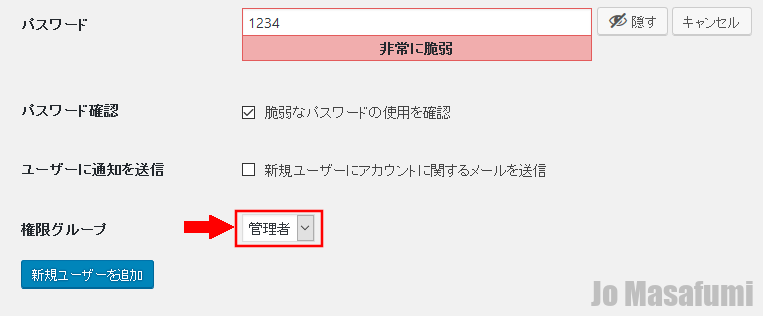
一番下の「新規ユーザーを追加」を押します。
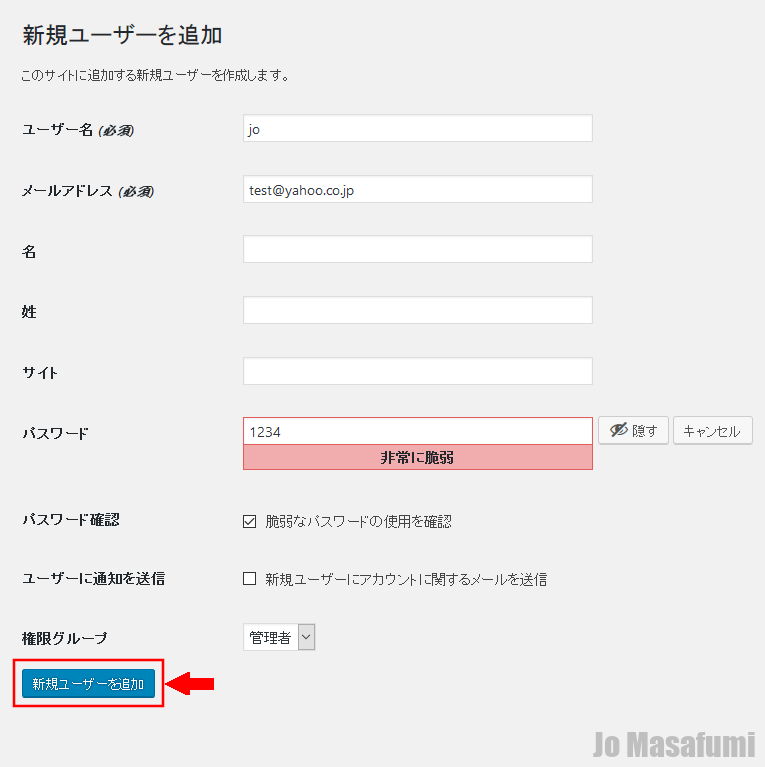
ワードプレスにユーザーを追加する方法は、完了しました。